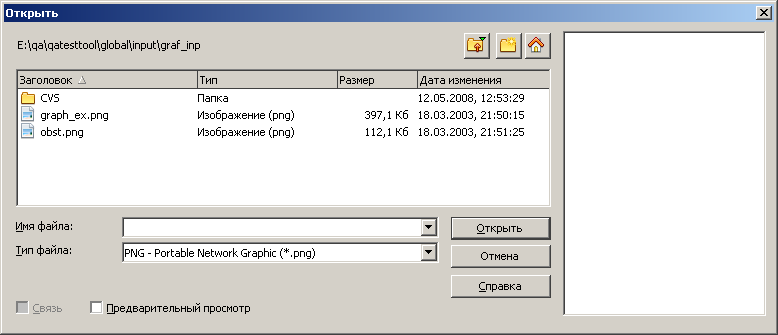Ru qaHelp/Writer/Файл/Открыть...
| Контроль качества справки (Ru qaHelp) |
|---|
| Главная страница |
| Ru qaHelp/Как принять участие |
| Ru qaHelp/Проверочный лист |
| Ru qaHelp/О проекте |
| Ru qaHelp/Ответы на вопросы |
Contents
Найденные ошибки на снимке диалога
-ошибок не найдено-
Открыть
Открытие или импорт файла.
| Для получения доступа к этой команде...
Выберите Файл - Открыть Ctrl+O На панели Стандартная щелкните
|
В следующих разделах описано диалоговое окно OpenOffice.org Открытие документа. Чтобы активировать диалоговые окна OpenOffice.org Открытие документа и Сохранение документа, выберите команды Сервис - Параметры - OpenOffice.org- Общие и откройте диалоговые окна Использовать OpenOffice.org в области Диалоговые окна открытия/сохранения.
| Если файл, который требуется открыть, содержит стили, примените специальные правила. |
На один уровень вверх
Перемещение на один каталог вверх в иерархии каталогов. Щелкните, чтобы увидеть каталоги более высокого уровня.
| На один уровень вверх |
Создать новый каталог
Возможность создания нового каталога.
| Создать новый каталог |
Каталог по умолчанию
Отображение файлов в каталоге пользователя по умолчанию.
| Каталог по умолчанию |
Область отображения
Отображение файлов и каталогов в текущем каталоге. Чтобы открыть файл, выделите его и щелкните Открыть.
| Для одновременного открытия нескольких файлов необходимо при выделении файлов мышью удерживать нажатой клавишу CTRL, а затем нажать кнопку Открыть. |
- Щелкните заголовок столбца, чтобы выполнить сортировку файлов. Щелкните снова, чтобы изменить порядок сортировки на обратный.
- Чтобы удалить файл, щелкните его правой кнопкой мыши и выберите команду Удалить.
- Чтобы переименовать файл, щелкните его правой кнопкой мыши и выберите команду Переименовать.
Имя файла
Введите имя файла или путь к нему. Можно также ввести URL-адрес, начинающийся с имени протокола: ftp, http или https.
При желании можно воспользоваться подстановочными знаками в поле Имя файла, чтобы отфильтровать отображаемый список файлов.
Например, чтобы включить в список все текстовые файлы в каталоге, введите подстановочный знак "звездочка" с расширением текстового файла (*.txt) и щелкните Открыть. Используйте в качестве подстановочного вопросительный знак (?), чтобы представить любой символ (например, ??3*.txt отображает только текстовые файлы, третьим символом в имени файла которых является 3).
- OpenOffice.org имеет функцию автозаполнения, которая активизируется в некоторых текстовых полях и списках. Например, в случае ввода ~/a в поле URL функция автозаполнения выведет первый файл или каталог в домашней папке, название которого начинается на букву "a".
- Для прокрутки других файлов и каталогов используйте клавишу со стрелкой вниз. Клавиша со стрелкой вправо позволяет вывести существующий подкаталог в поле URL. При нажатии клавиши END после ввода части URL-адреса вызывается функция быстрого автозаполнения. После нахождения необходимого документа или каталога нажмите клавишу ENTER.
Версия
Если выбранный файл имеет несколько версий, выделите версию, которую следует открыть. Для сохранения и управления несколькими версиями документа служат команды Файл - Версии. Версии документа открываются в режиме "только для чтения".
Тип файла
Выберите тип файла, который нужно открыть, или выберите команду Все файлы (*), чтобы вывести на экран список всех файлов в каталоге.
Открыть
Открытие выделенных документов.
Вставить
Если диалоговое окно открыто с помощью команд Вставка - Файл, на кнопке Открыть появится надпись Вставить. Выделенный файл вставляется в текущий документ в месте установки курсора.
Только для чтения
Открытие файла в режиме "только для чтения".
Открытие документов с использованием шаблонов
OpenOffice.org распознает шаблоны, расположенные в любом каталоге из следующего списка:
- разделяемый каталог шаблонов {installpath}/share/template
- каталог пользовательских шаблонов в основном каталоге
- все папки шаблонов, как определено следующими командами Сервис - Параметры - OpenOffice.org- Пути
| При использовании команды Файл - Шаблон - Сохранить для сохранения шаблона шаблон будет сохранен в каталоге пользовательских шаблонов. При открытии основанного на таком шаблоне документа этот документ будет проверен по измененному шаблону (см. ниже). Если шаблон связан с документом, такой шаблон называют "клейким шаблоном". |
| При использовании команды Файл - Сохранить как и выборе фильтра шаблона для сохранения шаблона в любом другом каталоге не из списка, основанные на этом шаблоне документы не проверяются. |
При открытии документа, созданного на основе "клейкого шаблона" (см. описание выше), OpenOffice.org проверяет, изменился ли шаблон с момента последнего открытия документа. Если шаблон был изменен, то отображается диалоговое окно, в котором можно выбрать стили, применяемые к документу.
Чтобы применить к документу новые стили из шаблона, нажмите кнопку Да.
Чтобы сохранить стили, уже используемые в документе, нажмите кнопку Нет.
Если документ создан с помощью шаблона, который невозможно найти, отображается диалоговое окно с запросом действия, которое следует предпринять, когда этот документ будет открыт в следующий раз.
Чтобы разорвать связь между документом и отсутствующим шаблоном, нажмите кнопку Нет, в противном случае при открытии этого документа в следующий раз в OpenOffice.org будет производиться поиск шаблона.
См. также
Открытие документов
Импорт и экспорт фильтров